
Tartalom
- Springtomize 3
- Aktivátor
- Salétromos
- Böngésző váltó
- Dimmer
- SwitchSpring
- Ikon eszköz
- HapticPro
- LocationFaker8
- BatterySafe
- SlideForUsage
- MapsOpener
- Fav
- LockGlyph
- UpNext
- CallConnect
- BioLockdown
- BetterPowerDown
- UnlockID
- Virtuális otthon
- Érzékeny
- NoRecentlyDeleted
- Nincsenek fotók gyűjteménye
- Tiltsa le a gyakran látogatott webhelyeket
- NoAudioRecorder
- Nincs oldalugrás
- CleverPin
- Biztonságos riasztás
- Mappa szorosabban
- IconRenamer
- CCHide
- StatusHUD 2
- Nincs megkötveHeySiri
- SwipeSelection
- Fényáram
- ShowCase
- FlipControlCenter
- TinyBar
- RecentFacebook
- Kifakult
- WidgetCenter
- Silentium
- StatusbarWeather8
- TapTapFlip
- Search Widget
- SafariAlwaysPrivate8
- Locus
- Tiltsa le az iOS ujját hátra
Az iOS 8 jailbreak hivatalosan megjelent és elérhető minden iPhone és iPad számára, amelyek egy ideje képesek futtatni az iOS 8 rendszert. Íme 50 iOS 8 Cydia-csípés, amelyeket érdemes megfontolni.
A TaiG dev csapata felelős a legújabb jailbreakért, és nemrégiben kiegészültek a jailbreak közösséggel, akik először egy iOS 8.1.1 jailbreak kiadásával törtek be a helyszínre.Azóta frissítették, hogy támogassák az iOS 8.1.2-t, amely a legfrissebb börtönbontó verzió. Sajnos az iOS 8.1.3 törhetetlen.
A Pangu iOS 8 jailbreak-je azonban továbbra is erősen fut az iOS 8.1-es eszközökön. A Pangu dev csapata szintén a jailbreak közösség friss kiegészítése, amely az iOS 7.1.2 jailbreak alkalmazásával még tavaly júniusban, nem sokkal az Apple által kiadott frissítés után ront be a helyszínre.
Ha még nem volt lehetősége iPhone és iPad börtönbontására, és meg akarja csinálni, akkor nagyon ajánljuk, mivel a legújabb TaiG jailbreak nagyon stabil, és a legnépszerűbb jailbreak trükkök mára kompatibilisek az iOS legújabb verziójával .
Ennek ellenére itt van 50 iOS 8 Cydia-csípés, amelyeket most érdemes kipróbálni.
Springtomize 3
A Springtomize az egyik legnépszerűbb jailbreak-fejlesztés, és az alkalmazás mögött álló fejlesztők nemrégiben frissítették, hogy működjenek együtt az iOS 8-tal. Van egy csomó testreszabási lehetőség, amelyet ezzel az alkalmazással iOS-eszközén végezhet el, beleértve a nem használt alkalmazások elrejtését is , ikonok átméretezése, beágyazott mappák létrehozása, betűtípusok megváltoztatása és még sok más.
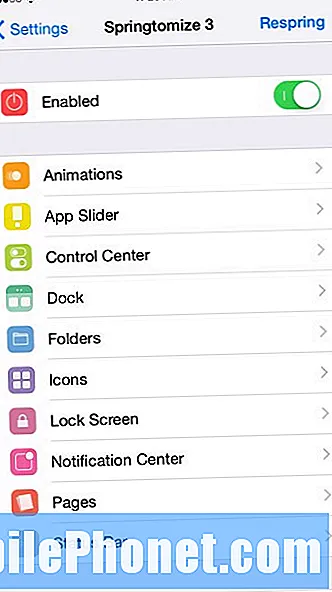
A Springtomize lényegében megszabadul több egyszeri jailbreak-módosítástól, és mindet egy alkalmazásba helyezi, amelyet csak néhány dollárért vásárolhat meg. Ez minden bizonnyal az egyik legjobb ajánlat a Cydia üzletben.
Aktivátor
Az aktivátor nagyjából elengedhetetlen, amikor az iOS 8 Cydia-fejlesztésekről van szó, mivel ez annyit tesz lehetővé a börtönbe törött eszközzel.
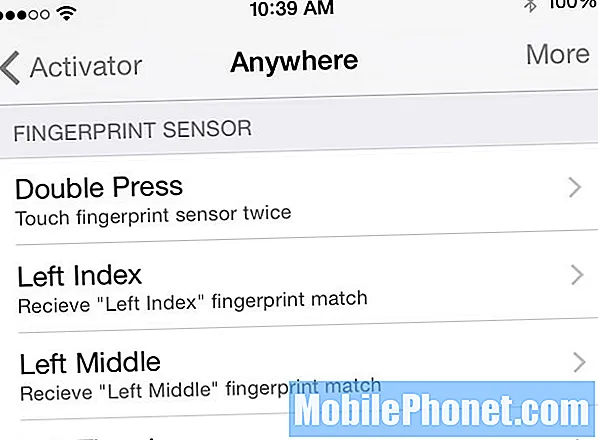
Például beállíthat parancsikonokat szinte bármihez, például a LED zseblámpa aktiválásához a Home gomb háromszoros kattintásával, vagy a Siri aktiválásához egy másik gomb használatával ahelyett, hogy nyomva kellene tartania a Home gombot.
A lehetőségek az Activatorral nagyjából végtelenek, és örülünk, hogy ez volt az egyik első alkalmazás az iOS 8 támogatáshoz.
Salétromos
A Safari böngészése iOS-eszközön nagyon gyors a harmadik féltől származó lehetőséghez képest, mert az Apple blokkolja a harmadik féltől származó alkalmazásokat a Nitro Javascript Engine használatában. Ennek azonban nem kell így lennie.
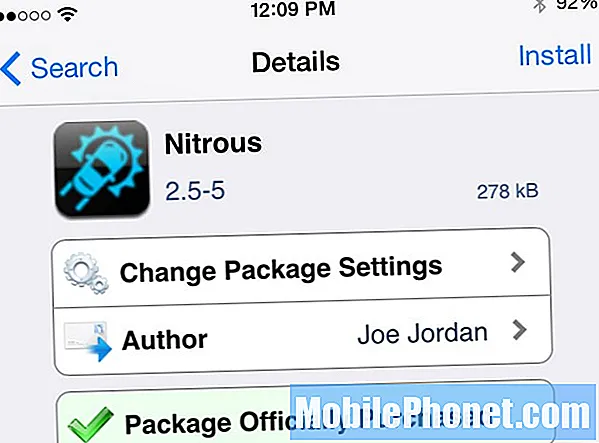
A Nitrous egy igazán szép jailbreak-csípés, amely harmadik féltől származó alkalmazásokhoz hozzáférést biztosít a Nitro Javascript Engine-hez. Bármely alkalmazás, amely hozzáfér az internethez és webkit böngészőt használ (Chrome, Facebook, Twitter stb.), Kihasználhatja a Nitrous előnyeit, és egyes esetekben ez több mint háromszoros teljesítménynövekedést eredményezhet, mint Nitrous nélkül.
Böngésző váltó
Ha nem kedveli a Safari böngészőt, szerencsére nem kell használnia. A Google Chrome egy jó harmadik fél által biztosított opció, amelyet iOS rendszeren is használhat. Ha azonban különböző alkalmazásokból származó weblinkeket nyit meg, akkor a Safari-ban nyílnak meg, mivel ez az alapértelmezett böngésző.
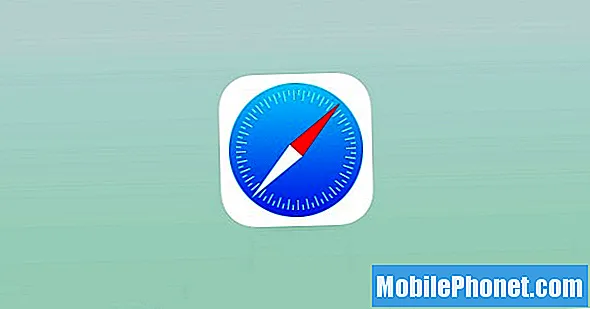
A Böngészőváltó kijavítja ezt, és utasítja az alkalmazás összes weblinkjét, hogy nyissa meg az Ön által választott webböngészőben, lehetővé téve ezzel a megérdemelt szabadság visszaszerzését.
A Browser Chooser szintén egy hasonló jailbreak csípés, amely ugyanazt a dolgot valósítja meg. Nézze meg nyugodtan mindkettőt.
Dimmer
Néhány érzékeny szemű ember számára az iPhone és az iPad háttérvilágításának legsötétebb pontja éppen nem elég halvány, különösen akkor, ha éjszaka ágyban van. A Dimmer nevű jailbreak-csípés lehetővé teszi, hogy átlépje ezt a küszöböt, és még jobban elhomályosítsa a képernyőt, méghozzá odáig, hogy úgy tűnik, a háttérvilágítás alig világít.
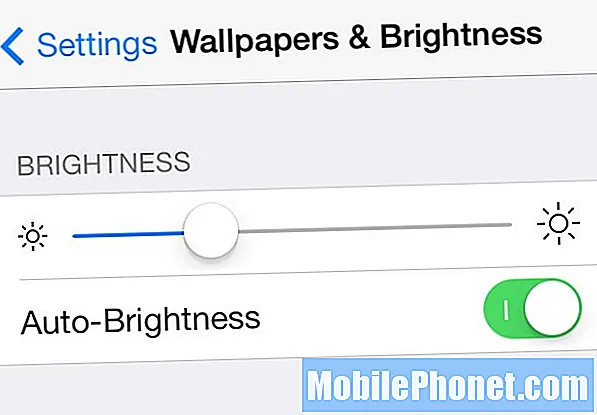
A csípés azonban nyitva hagyja a felhasználók számára, hogy teljesen elsötétítsék a képernyőt, de van egy biztonsági funkció, amely lehetővé teszi, hogy újra fényesebbé tegye, ha gyorsan egymás után négyszer megérinti a hangerő növelése gombot, hogy visszahozza a fényerőt.
SwitchSpring
Az iOS 8 tartalmazza a többfeladatos tálcát és az alkalmazásváltót, amelyeket ismernie kell az iOS 7-től. Bár sokkal jobb, mint az iOS 6 alkalmazásváltója, mégis hátrányokkal jár, a legnevezetesebb hátránya az, hogy nem képes megölni az összes alkalmazást egyszerre.
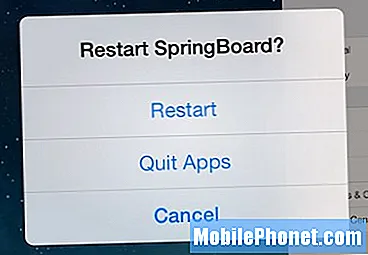
A SwitchSpring nevű jailbreak-csípés lehetővé teszi az összes nyitott alkalmazás kilépését, valamint az iOS-eszköz újraindításának lehetőségét (szemben a leállításával és a visszakapcsolásával).
A SwitchSpring aktiválásához mindössze annyit kell tennie, hogy felfelé csúsztat a kezdőképernyőn, miközben az alkalmazásváltóban tartózkodik, és képes lesz kilépni az összes alkalmazásból, vagy újraindítani eszközét. Ez különösen akkor hasznos, ha sok alkalmazás van nyitva, és nem akarja bajlódni azzal, hogy mindegyiket bezárja egyenként.
Ikon eszköz
Az Icon Tool az anya a jailbreak-fejlesztéseknek, amikor az alkalmazások és azok adatainak kezelésével kapcsolatos lehetőségekről van szó.
Az ikon háromszoros koppintása, amikor jiggle módban van, megjeleníti a menüt, amelyben számos lehetőség közül választhat, beleértve az alkalmazás megnyitását az iFile alkalmazásban, az alkalmazás gyorsítótárának törlését, az értesítési jelvények törlését, az alkalmazás adatainak biztonsági mentését, az alkalmazás visszaállítását. adatokat, sőt az ikon átnevezése is.
Lényegében rengeteg új funkcióval egészíti ki a kezdőképernyőt, így egy csomó remek parancsikont érhet el az alkalmazások számára.
HapticPro
Ön rajong a vibrációs visszajelzésekért, amikor gépeli a szöveges üzeneteket a billentyűzeten? Ez minden bizonnyal sokkal jobb, mint a bosszantó billentyűzet kattintások az iPhone-on. Könnyedén elhallgattathatja az iOS-beállítások kattintásait, de mi van, ha továbbra is vágyik valamilyen billentyűzet-visszajelzésre minden billentyűleütéssel?
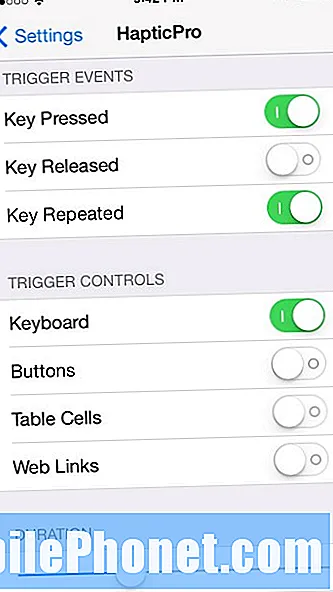
Itt jön be a HapticPro. Ez a csípés ugyanolyan fantasztikus vibrációs visszajelzést ad, mint az Android, amikor a billentyűzetet használja, de lehetővé teszi a testreszabását is. Kiválaszthatja, hogy az egyes rezgések minden egyes lökettel mennyi ideig tartanak, és azt is, hogy mikor szeretne visszajelzést a rezgésről az iOS egész területén.
Engedélyezheti például a HapticPro-t csak a billentyűzeten, vagy engedélyezheti az érintőképernyőn végrehajtott minden egyes érintésre.
LocationFaker8
Ha valaha is hamisítania kell helyét iPhone-ján vagy iPadjén, hogy megkerülje az áramkimaradásokat, vagy megkerülje az országbeli korlátozásokat a streaming alkalmazásokban, a LocationFaker nagyszerű alkalmazás erre, és elérhető az iOS 8 eszközökön.
A LocationFaker8 helyettesíti az eszköz saját GPS-helyadatait egy hamis hellyel, amelyet Ön maga választhat ki, ha az alkalmazásban lévő térkép segítségével bármilyen helyet kiválaszt.
Azt is kiválaszthatja, hogy mely alkalmazások fogják használni a hamis helyet, és melyek az Ön valós tartózkodási helyét, hogy a Google Maps ne gondolja, hogy más állapotban van, amikor valójában nincs, mivel ez érdekes élményt nyújthat az útvonaltervekhez.
BatterySafe
Az akkumulátor-élettartam miatt minden okostelefon-felhasználó aggódik, de az iOS 8 Cydia csípése segít minél többet kihasználni az akkumulátorból azáltal, hogy letiltja az akkumulátor-éhes funkciókat, amikor iPhone-jának szinte elfogyott a lé.

Bloomua / Shutterstock.com
Az BatterySafe segítségével a felhasználók testreszabhatják működésüket, megválaszolva, hogy mely funkciókat kapcsolják ki automatikusan, ha az akkumulátor lemerül, például a WiFi és a Bluetooth, valamint hogy az iPhone automatikusan elhalványítja a kijelzőt, így az akkumulátor csak egy kicsit hosszabb lesz.
Természetesen ezeket a beállításokat manuálisan módosíthatja a Vezérlőközpontból, és ez önmagában elég egyszerű és gyors, de ha mindent az automatizálásról szól, akkor az BatterySafe érdemes megnézni.
SlideForUsage
A SlideForUsage kihasználja a lefelé csúsztatás gesztusának előnyeit a többfeladatos tálcában, és lehetővé teszi a felhasználók számára az alkalmazásinformációk megtekintését, amikor lefelé csúsztatják az alkalmazást az alkalmazásváltóban. Az információk tartalmazzák, hogy az alkalmazást mikor nyitották meg utoljára, mennyi ideig használták, amikor utoljára megnyitották, és az alkalmazás teljes időtartamát egy bizonyos időtartamra.
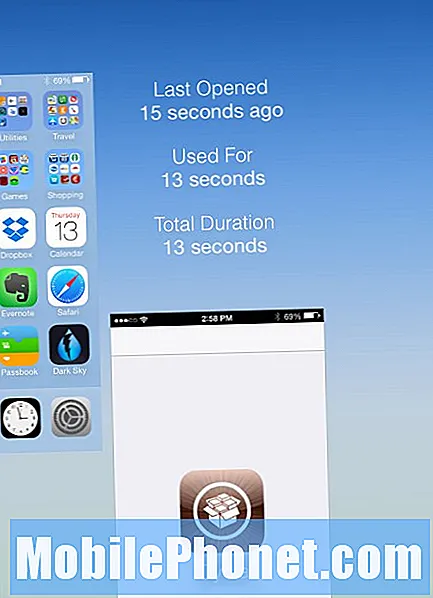
Nagyon szeretjük ezt a jailbreak-csípést, mert valamit hozzáad az iOS 8-as élményhez anélkül, hogy akadályoznánk vagy rendetlenséget okoznánk a felhasználói felületen. Nem minden esetben hasznos, de jó csípés lehet, ha meg kell néznünk, hogy valaki szaglászott-e a telefonján, miközben a vécébe ment.
MapsOpener
Az iOS rendszeren nem lehet megváltoztatni az alapértelmezett alkalmazásokat, ami kissé bosszantó lehet, különösen akkor, ha azt szeretné, ha a Siri az Apple Maps helyett a Google Térképet használja. Az Apple Maps jó és minden, de még mindig nincs semmi a Google Maps-en.
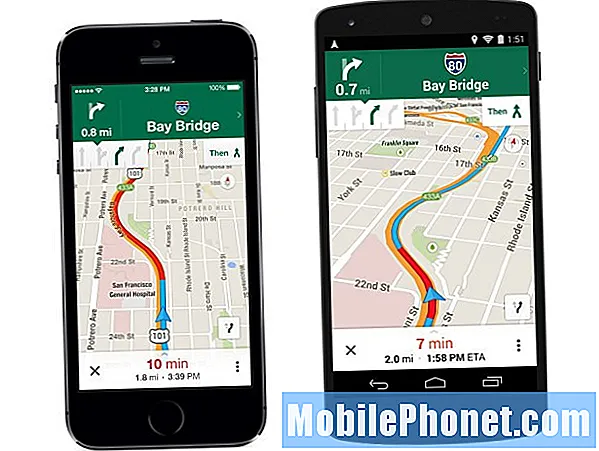
Szerencsére van egy MapsOpener nevű jailbreak-csípés, amely az alapértelmezett maps alkalmazást Google Maps-re változtatja. Így a térképekre mutató linkek megnyílnak a Google Maps alkalmazásban az Apple Maps helyett. Ennek a csípésnek az egyik legnagyobb figyelmeztetése, hogy a Siri használatával történő navigáláshoz továbbra is megnyílik az Apple Maps.
Ez nem egy óriási probléma, ha nem használja olyan gyakran a Sirit, de tudom, hogy inkább csak azt mondom a Sirinek, hogy „vigyen el [rendeltetési helyre]”, és ez pont ehhez ad útmutatást. Kár, hogy nem működik a Google Térképpel.
Fav
A Fav egy egyszerű, mégis hatékony jailbreak csípés, amely némi funkcionalitást ad a bal oldali csúsztatáshoz, amely korábban a Spotlight Search-t hozta fel a korábbi iOS-verziókban, de az iOS 7-ben újból hozzárendelték a lefelé csúsztatáshoz.

A csípés lehetővé teszi egy adott alkalmazás elindítását, amikor balra csúsztat, így ha a Gmailt használja és gyakran ellenőrzi, akkor a Gmail balra csúsztatásához rendelése gyors és könnyű hozzáférést biztosít az e-mailekhez, amikor csak szüksége van rá.
Az iOS 7 megjelenése óta mindig keresem a bal oldali csúsztatás hasznosításának módjait, és a Fav lehet, hogy csak az a csípés, amelyet egész hónapban kerestem.
LockGlyph
Az iPhone 5s tavalyi bevezetésével az Apple hivatalosan is piacra dobta Touch ID ujjlenyomat-érzékelőjét, de a zárolási képernyőn még mindig a „Swipe to Unlock” felirat olvasható, ami már elavult kifejezés, mivel már rendelkezünk Touch ID-vel. Egy új csípés azonban változtatni látszik ezen.

A LockGlyph eltávolítja a „Slide to Unlock” szöveget, és kicseréli az Apple Pay szkennelési ikonjára. El kell ismernünk, hogy a zár képernyőn elég hűvösnek tűnik, és egy kicsit frissíti a zár képernyőt, hogy jobban megfeleljen azoknak az eszközöknek, amelyek rendelkeznek Touch ID-vel, emlékeztetve arra, hogy valójában nem kell csúsztatnia a feloldáshoz.
UpNext
A beépített Zene alkalmazás nem teszi lehetővé a zene sorba állítását, ami egyfajta ütés azok számára, akik szeretnék a funkciót, de az UpNext egy jailbreak csípés, amely hozzáadja ezt a funkcionalitást.

A csípés lehetővé teszi a dalok sorba állítását az alapértelmezett Zene alkalmazásban, hasonlóan ahhoz, ahogyan a Mac iTunes alkalmazásában megteheti.
A csípés engedélyezésével a dal balra húzása két lehetőséget hoz fel: a Play Next és a Queue opciókat, ahol az utóbbi a dalt felveszi a sor elejére, az előbbi pedig a dalt a sor végére. A csípés lehetővé teszi még a várólista kezelését és a dalok átrendezését vagy törlését is.
CallConnect
Valaha is bosszantónak találta, amikor felhív valakit az iPhone-ján, és nem biztos abban, hogy felvette-e vagy sem? Talán a "hello?" nem ment át? Egy új egyszerű csípés hasznos funkcióval bővíti ezt.

A CallConnect egy egyszerű dolgot végez. Halvány rezgést küld az iPhone készülékére, amikor a hívás végre csatlakozik. Hallani fog egy pár csengést, majd amikor a másik felveszi, az iPhone enyhén rezeg, közölve, hogy a másik személy csatlakozik, és elkezdhet beszélni.
Ez egy olyan csípés, amelyre nem mindenkinek lesz feltétlenül szüksége, de időnként hasznos.
BioLockdown
Korábban már említettünk egy BioProtect nevű jailbreak csípést, amely lehetővé teszi bizonyos alkalmazások jelszóval történő védelmét az ujjlenyomatával, hogy csak úgy érhesse el őket, ha az ujját beolvassa a Touch ID kezdőgombbal, de a BioLockdown nevű jailbreak csípés olcsóbb, és több funkciót és beállítást kínál a játékhoz, mint a BioProtect.
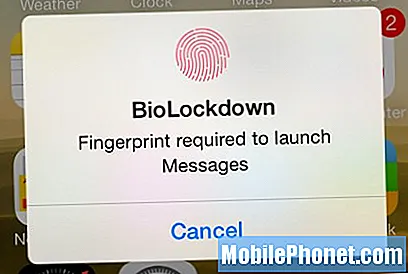
Az alkalmazásokat nem csak ujjlenyomattal zárolhatja, hanem bizonyos beállításokat is korlátozhat, és csak az ujja beolvasásával engedélyezheti őket. Például, ha nem akarja, hogy mások letiltsák a WiFi-t, amikor kézbe veszik a telefonját, beállíthat egy ujjlenyomat-zárat arra a kapcsolóra, hogy megakadályozza, hogy mások letiltsák a WiFi-t, és ugyanez vonatkozik más kapcsolókra, sőt le is állítja a maga az eszköz.
BetterPowerDown
Pár másodpercig lenyomva tartva az iPhone készüléken található bekapcsológombot, megjelenik az a kérdés, hogy kikapcsolja az iPhone készüléket, de nem lenne jó, ha más lehetőségeket is megadna, például újraindítást és újragyártást?
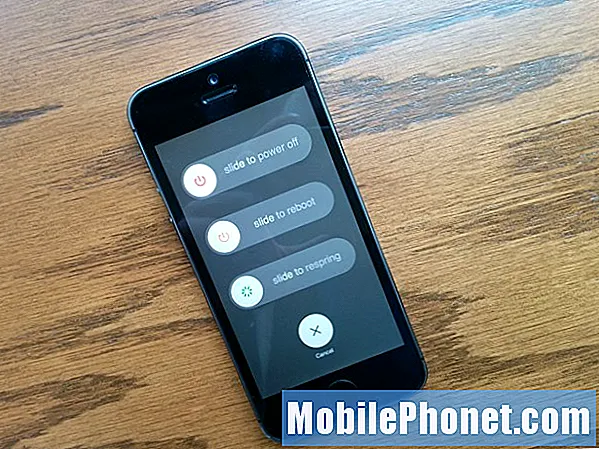
A BetterPowerDown egy jailbreak csípés, amely ezeket az extra lehetőségeket biztosítja a kikapcsolási menüben. Ez egy igazán egyszerű csípés, de sokkal kényelmesebbé teszi az iPhone energiaellátási lehetőségeit, különösen azért, mert az Apple nem engedi, hogy alapértelmezés szerint újraindítsa vagy újracsomagolja iPhone-ját.
UnlockID
Az egyik legrangosabb Touch ID jailbreak csípés az UnlockID, amely lehetővé teszi a felhasználók számára, hogy a Touch ID-t támogató iPhone vagy iPad eszközükkel feloldhassák Mac számítógépüket.
Az UnlockID tárolhatja a webhely jelszavait is, és automatikusan kitölti azokat az ujjlenyomatával, amikor egy jelszóval védett webhelyet látogat meg a Mac böngészőjében.
Természetesen egyszerűen megadhatja, hogy a webböngésző megjegyezze a jelszavakat, de ha kissé paranoiás vagy abban, hogy mások belépnek a számítógépedbe, és bejelentkeznek a Facebook-fiókodba, akkor az UnlockID tökéletes társ lehet ahhoz, hogy megakadályozzon ilyeneket valaha esemény.
Virtuális otthon
A Touch ID ujjlenyomat-érzékelő kihasználásának első Cydia-módosítása a Virtuális Otthon volt, és az az ötlet, hogy megtakarítson egy részét azon stresszterhelésnek, amelyet általában az iPhone Home gombjára helyez - naponta több tucatszor kattintva rá , vagy még többet.
Ehelyett a Virtuális Otthon használatával szimulálhatja a Kezdőlap gombnyomást, ha csak megérinti a Kezdőlap gombot a Touch ID ujjlenyomat-érzékelő segítségével. A Kezdőlap gomb egyszeri megérintésével a felhasználók visszatérnek a kezdőképernyőre, míg megérintve és lenyomva tartva elindítja a többfeladatos tálcát / alkalmazásváltót.
Bár gondolhatja, hogy ennek a módosításnak problémái lennének a Siri aktiválásával, lehetséges. Egy olvasó már korábban megemlítette, hogy beállíthatja a „Tap and Hold” vagy a „Double Tap” beállítást multitaskolásra, alvásra, semmittevésre és Sirire.
Érzékeny
Míg a BioLockdown megakadályozza az alkalmazások ujjlenyomat-engedély nélküli megnyitását, a Touchy valójában az ujj beolvasásával indít alkalmazásokat.
Továbbá, a Touch ID képességeinek felhasználásával bizonyos ujjak észlelésére, a Touchy bizonyos alkalmazásokat elindíthat aszerint, hogy melyik ujját szkenneli. Például megnyithatja a Facebook alkalmazást, amikor beolvassa a mutatóujját, és elindíthatja a Twitter alkalmazást, amikor beolvassa a rózsaszínű ujját.
Sajnos a Touchy csak öt feladatot támogat, ami egy kéz minden ujjhoz egy alkalmazás. Szeretnénk látni, hogy képesek-e tíz különböző alkalmazás-hozzárendelésre, de biztosan nem panaszkodhatunk azzal, ami most van.
NoRecentlyDeleted
Az iOS 8-ban található Photos alkalmazás új mappát kapott, a „Nemrégiben törölt” nevű mappával, amely a törölt fotókat készíti és ebbe a mappába helyezi őket.
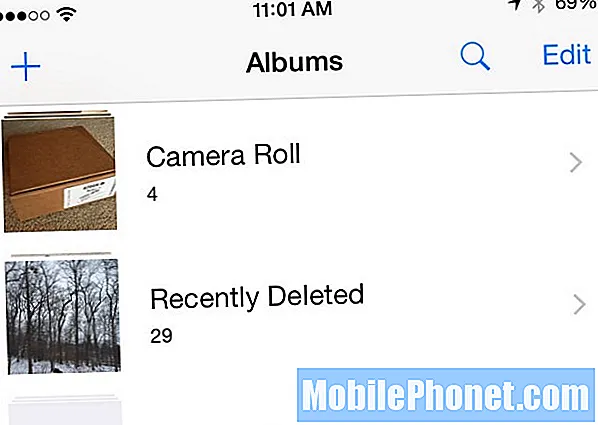
A Legutóbb törölt mappa akkor lép működésbe, amikor a felhasználó töröl egy fényképet. A törölt fotó automatikusan a Legutóbb törölt mappába kerül, ami azt jelenti, hogy nem igazán törli az iPhone vagy iPad eszközről. Tehát ahhoz, hogy egy fényképet valóban törölhessen az iOS 8 eszközről, kétszer kell törölnie, ami kevésbé kényelmes.
Könnyű felismerni, miért érdemes egy ilyen funkciót használni az iOS rendszerben, mivel megakadályozza a felhasználókat a képek véletlen törlésében, és ha mégis törlik őket, akkor könnyen helyreállíthatók. Ez lényegében olyan, mintha egy kuka lenne közvetlenül az iPhone készülékén. Néhány felhasználó számára azonban csak bosszantó. Itt jön jól a NoRecentlyDeleted.
Ez a csípés megszabadul a Nemrégiben törölt mappától, így amint töröl egy fotót, örökre eltűnik, akárcsak az iOS 7-ben.
Nincsenek fotók gyűjteménye
Az iOS régebbi verzióinak szépsége az, hogy a Fotók alkalmazás mennyire egyszerű volt a képek közötti böngészésben. A Fotók alkalmazás egyik legnagyobb bosszúsága a legújabb iOS-verziókban a Gyűjtemények fül, amelyet sok felhasználó elkerül.
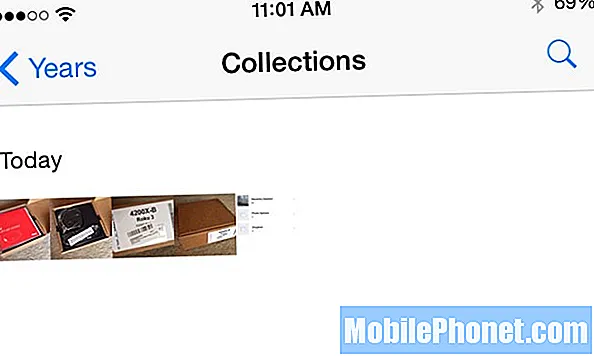
A NoPhotosCollection nevű egyszerű jailbreak-csípés megszabadul a Fotók alkalmazás Gyűjtemények szakaszától, így visszatérhet a régimódi fotók böngészéséhez az egyszerűbb felület érdekében. Ráadásul a Photos alkalmazással sokkal könnyebben navigálhat, és megszabadul a rendetlenségtől.
Tiltsa le a gyakran látogatott webhelyeket
Az iOS 8 Safari alkalmazásában az „Új lap” felsorolja a Kedvenc webhelyeket, valamint a Legutóbb látogatott webhelyeket. Ha olyan vagy, mint én, akkor nem kell emlékeztetned arra, hogy mely webhelyeket látogattad meg a közelmúltban.
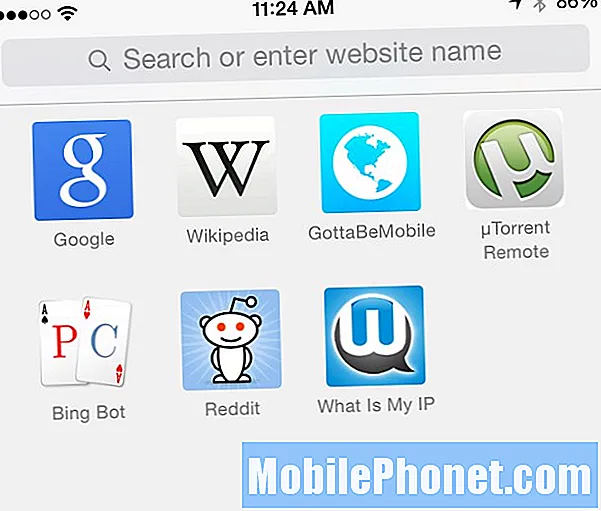
Ez az a pont, ahol jól jön a „Gyakran látogatott webhely letiltása” elnevezésű csípés. Noha egyes felhasználók a Safari ezen szakaszát olykor hasznosnak találják, sok felhasználó egyszerűen nem használja a Legutóbb látogatott részt, ezért érdemes megfontolni tőle a megszabadulást. Ez a csípés lehetővé teszi, hogy pontosan ezt tegye.
Nincsenek beállítások, vagy bármi más. Egyszerűen töltse le és telepítse a módosítást, és látni fogja, hogy a Legutóbb látogatott szakasz már nem látható a Safari-ban.
NoAudioRecorder
Az iMessage az iOS 8-ban azt jelenti, hogy azonnali hangüzeneteket küldhet barátainak és családtagjainak, de ha nem használja ezt a funkciót, többnyire csak akadályozza.
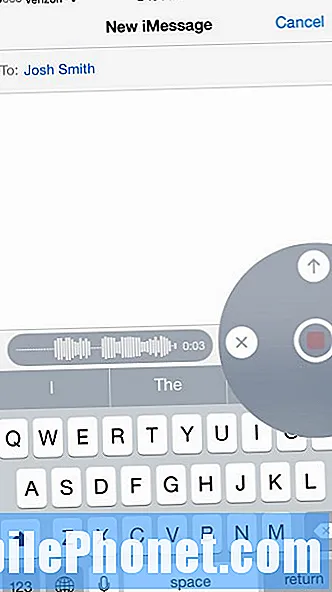
A NoAudioRecorder eltávolítja a mikrofon ikont az iMessage alkalmazásban, hogy véletlenül ne érintse meg és ne küldjön véletlenül hangüzenetet. Bár nem lenne túl nagy üzlet, csak egy időbe telik, hogy véletlenül kínos hangüzenetet küldjön egy barátjának.
Nincs oldalugrás
Ha olyan vagy, mint én, és csak egy vagy két oldalnyi alkalmazásod van az iOS 8 ugródeszkáján, akkor nem sok időt töltesz egyik oldalról a másikra görgetve egy alkalmazás megtalálását, és egy bosszúságot tapasztaltam, hogy az iOS 8 még akkor is ezt a gumiszalag hatást gyakorolja, amikor megpróbálok végiggörgetni az alkalmazás oldalainak végén.
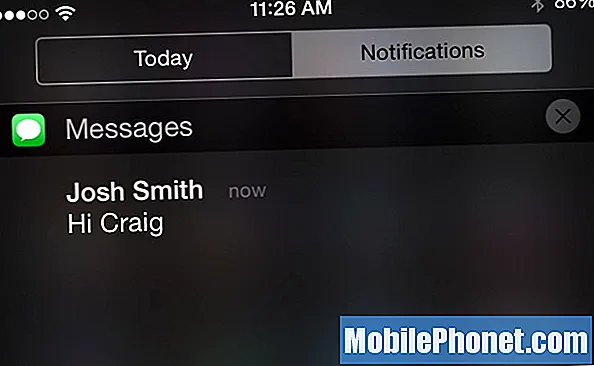
Az NCSingleTapClear kijavítja ezt, és lehetővé teszi, hogy egyszerűen csak egyetlen érintéssel megszabaduljon az értesítéstől. Láthatjuk, hogy a kétcsapos rendszer működik-e egy értesítés törlésének megerősítéséig, és valószínűleg megakadályozza a véletlen értesítések elbocsátását, de én magam ritkán találkozom ezzel, ezért egyszerűen csak telepítettem ezt a módosítást, és ez sokat jelent az életemben kényelmesebb.
CleverPin
Az iOS-eszköz jó kódja elengedhetetlen a biztonság megőrzéséhez, amikor iPhone vagy iPad valaha elveszik vagy ellopják. Időnként azonban kellemetlenséget okozhat, különösen akkor, ha otthon van, amikor a készülék elvesztésének vagy ellopásának esélye nagyon csekély.
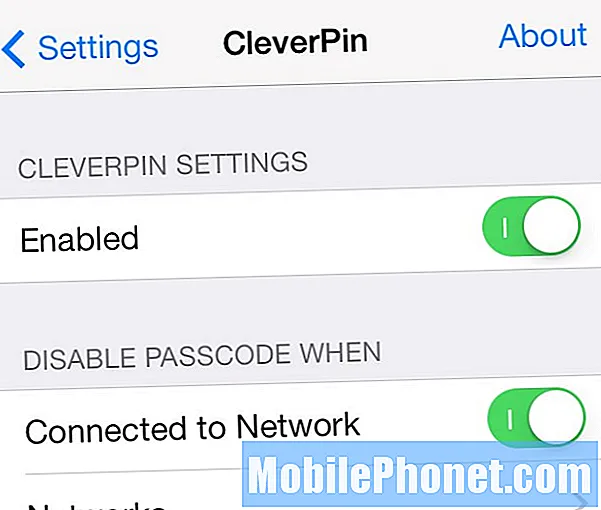
Itt jön be a CleverPin. Ez a csípés intelligensen felismeri, ha otthoni WiFi hálózaton tartózkodik, és ennek tükrében letiltja a jelszó zárolását. Ezután, ha elhagyja a házat, a CleverPin engedélyezi az eszköz jelszavas zárolását, mivel nagyobb az esélye annak, hogy elveszíti készülékét, amikor éppen tartózkodik.
Kíváncsi vagyunk, hogy egy ilyen funkció nincs beépítve az iOS-be, mivel az Apple a kényelemről szól, de ennek ellenére a börtönbontók most kihasználhatják azt.
Biztonságos riasztás
Munka közben soha nem állítja le a csengőt napközben, de amikor ideje lefeküdni, elfelejtette visszakapcsolni, és végül átaludta az ébresztőt? Én is jártam ott.
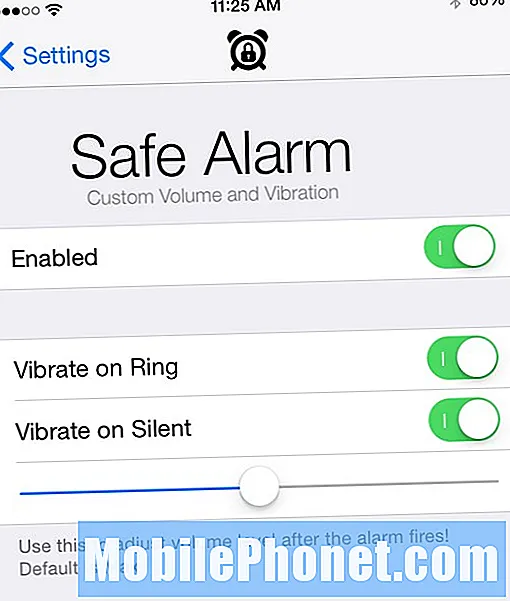
Alapértelmezés szerint az iOS a csengő hangerejét is használja a riasztás hangerejeként, de a Biztonsági riasztás nevű csípés elválasztja a két hangerőszabályzót, ami azt jelenti, hogy beállíthat egy adott hangerőt a csengőnek és egy másik sajátos hangerőt az ébresztéshez.
Ez minden bizonnyal megmenthet a késéstől a munkába, és többször megmentett attól, hogy aludjak a riasztásomon, mert előző este elfelejtettem visszakapcsolni a csengőt.
Mappa szorosabban
A FolderCloser jailbreak csípés volt az iOS 6-hoz, de frissítették az iOS 7-hez is. Bár hivatalosan még nem frissítették az iOS 8-ra, mégis működik az új verzióval, ezért mindenképpen érdemes letölteni.
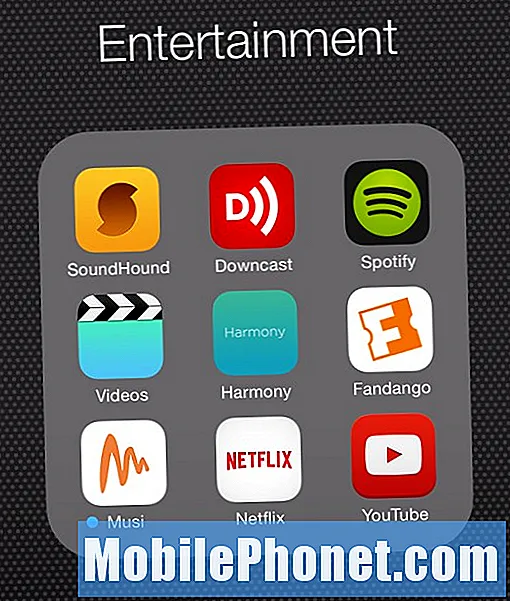
Ha bosszantja, hogy a mappák nyitva maradnak, miután elindított és bezárt egy alkalmazást az említett mappában, akkor most le kell töltenie és telepítenie kell a FolderClosert. Automatikusan bezárja a megnyitott mappát, így amikor kilép egy alkalmazásból, a kezdőképernyőre kerül vissza, nem pedig ahhoz a mappához, amelybe az alkalmazás tartozik. Ez egy egyszerű egyszerű csípés, de hatalmas iOS-bosszúságot javít.
IconRenamer
Az iOS elrendezése nem teszi lehetővé a hosszú alkalmazásneveket, különben a szöveg elvágódik. Ez azt jelenti, hogy egyes alkalmazásnevek rövidítve jelennek meg a kezdőképernyőn. Ezenkívül egyes alkalmazások furcsa nevekkel rendelkeznek, például a Reddit Alien Blue alkalmazás. Ha át akarja nevezni az alkalmazásokat a kezdőképernyőn, akkor most erre van szükség.
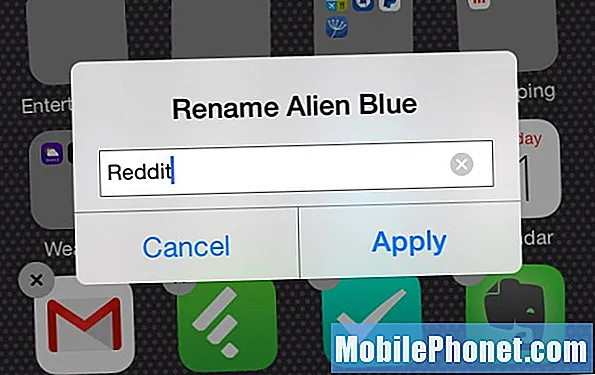
Az IconRenamer lehetővé teszi az alkalmazás átnevezését tetszés szerint. Például megváltoztathatja az „Alien Blue” -ot „Reddit” -re, hogy tudja, hogy ez a Reddit alkalmazás, vagy nevezzen egy alkalmazást valami butaságnak, csak szórakozásból.
Ez egy apró csípés, de szórakoztató lehet vele játszani, és kicsit professzionálisabbá tenni az otthoni képernyőt.
CCHide
Megbeszéltük, hogy az iOS 7 Vezérlőközpont egy új jailbreak csípést kapott egy ideje vissza a FlipControlCenter néven, de egy új CCHide nevű csípés kiveszi az összes rendetlenséget a Vezérlőközpontból, és csak a szükséges alapvető dolgokat adja meg.
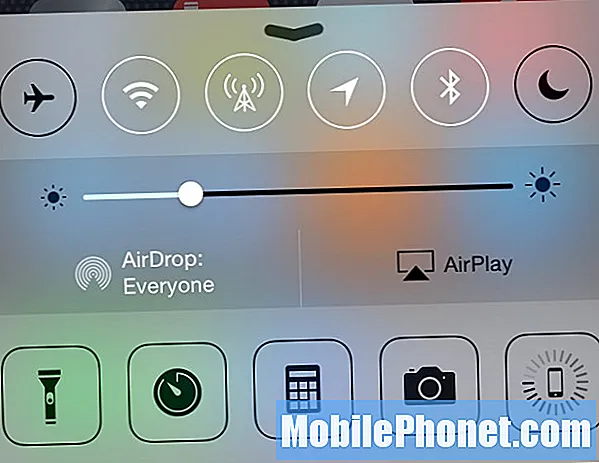
A CCHide lehetővé teszi bizonyos beállítások eltávolítását a Vezérlőközpontból, és összehúzza azt a felugró menüt, amely akkor jelenik meg, amikor felfelé csúsztat a képernyő aljáról.
Nincs sok beállítás, amelyek közül választhatna, így meglehetősen egyszerű és egyértelmű, de lehetővé teszi, hogy a zene szakasz megjelenését feltételessé tegye, vagyis a zene vezérlői csak akkor jelennek meg a Vezérlőközpontban, amikor a zene játszik, ami nagyon praktikus és kicsit tisztítja a dolgokat.
StatusHUD 2
Nem tudok rólad, de valahányszor videót nézek és szeretném beállítani a hangerőt, utálom, amikor a videó közepén felbukkan a hangerő állapot grafikája, és csak néhány másodperc múlva tűnik el. kész a hangerő beállítása. Ez valóban bosszantó, de szerencsére van egy jailbreak-csípés ennek kijavítására.
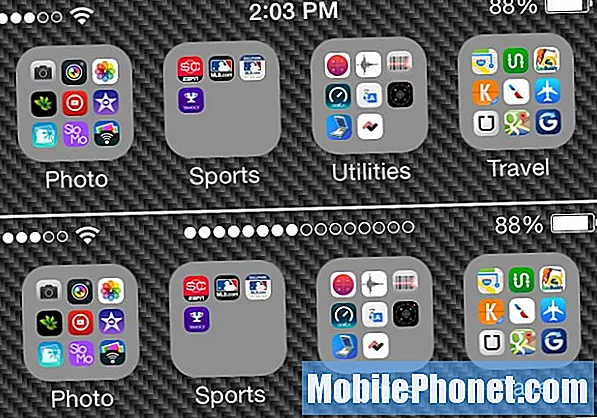
A StatusHUD 2 áthelyezi a hangerő állapotát a képernyő tetejére az állapotsorra úgy, hogy az mindig elkerülhető legyen. Megváltoztathatja a csípés néhány beállítását, beleértve az alakot (akár köröket, akár négyzeteket), és akár azt is, hogy mennyi idő alatt eltűnik a hangerő állapota a hangerő beállítása után.
Ha továbbra is inkább a hagyományos előugró ablakot szeretné, de talán csak azt szeretné, hogy kissé elhalványuljon, letöltheti a TransparentVolume alkalmazást, amely tompítja a felugró ablak átlátszatlanságát, így a hangerő-pop nélkül továbbra is némileg láthatja az egész képernyőt. mindent teljesen blokkol.
Nincs megkötveHeySiri
Az iOS 8 fantasztikus új funkciója a Siri aktiválása anélkül, hogy lenyomná a Kezdőlap gombot. Egyszerűen csak „Hey Siri”, és ez előhozza.

Ez a funkció azonban csak akkor működik, ha az iPhone áramforráshoz van csatlakoztatva, de az UntetheredHeySiri nevű új iOS 8-os csípés lehetővé teszi a hangaktiválást az eszköz csatlakoztatásával vagy anélkül.
Ez talán az egyik legnagyobb fejlesztés, tekintve, hogy nem minden felhasználóhoz van folyamatosan csatlakoztatva iPhone vagy iPad készüléke, így a Hey Siri bármikor használható képessége fantasztikus funkció.
SwipeSelection
Az iOS alapértelmezett módja a kurzor mozgatására egy szövegtömbben nem éppen a legjobb módja ennek; koppintania kell és tartsa lenyomva, majd csúsztassa az ujját oda, ahová a kurzort szeretné. Egyszerűbb módszer az lenne, ha csak csúsztatná az ujját a billentyűzeten, és a kurzort mozgatná vele, és az ujja sem akadályozná a kurzort.
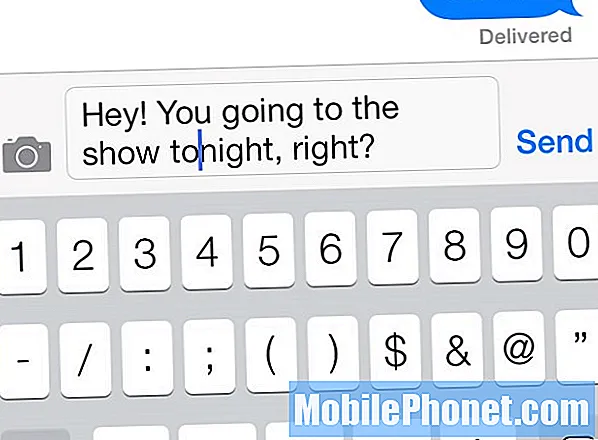
Szerencsére pontosan ezt teszi a SwipeSelection, és abszolút istenadat, ha sokat gépel az iPhone-ján vagy iPadjén. Van még egy SwipeSelection Pro, amelyhez tartozik egy beállítási menü, ahol testre szabhatja a kurzor sebességét és így tovább, de az alapverzió elég jó a legtöbb felhasználó számára.
Fényáram
Az F.lux mindig az egyik első jailbreak trükk, amelyet telepítek. Lényegében megszabadul attól a csúnya kék árnyalattól, amelyet a képernyő a melegebb színhőmérséklet javára ad ki. Ez biztosítja, hogy nem terheli meg a szemet.

Az F.lux elérhető OS X és Windows operációs rendszerekhez is (de sajnos nem az Androidhoz), és nagyon ajánlom, hogy szerezze be a számítógépére, ha a nap nagy részét a számítógép monitorjára nézve tölti; csodákat tesz.
ShowCase
Az Android billentyűzet egyetlen nagyszerű tulajdonsága, hogy kisbetűkkel nagybetűket, nagybetűkkel nagybetűket mutat. Azonban az iOS rendszeren a billentyűzet folyamatosan nagybetűket mutat. A ShowCase nevű egyszerű jailbreak csípés megoldja ezt a problémát, és kisbetűkkel történő beíráskor kisbetűket jelenít meg, amellyel gyorsan megnézheti, hogy melyik esetben gépel be, anélkül, hogy meg kellene néznie a Shift billentyűt.
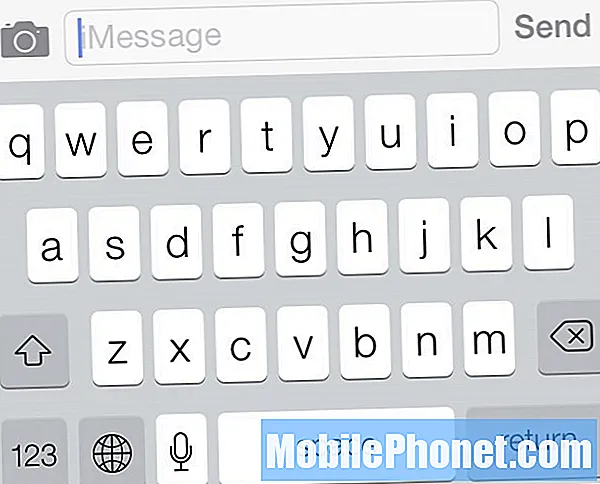
A ShowCase egy meglehetősen triviális jailbreak-csípés, de nem ajánlom biztosra venni, mivel ez sokkal gyorsabbá és könnyebbé teszi a gépelési élményt.
FlipControlCenter
Egy másik jailbreak csípés, amelyet érdemes megtenni az iOS 8 eszközön, a Vezérlőközpont testreszabásának képességével jár. FlipControlCenter-nek hívják, és lehetővé teszi, hogy ezt csak bizonyos mértékben végezze. Nem tartalmaz annyi testreszabást, amennyit szeretnénk, de remek kezdet.

Átkapcsolhatja a kapcsolati kapcsolókat, valamint az alkalmazás alsó parancsikonjait. Ezenkívül felveheti azokat az oldalakat, amelyeken végigsiklhat, és még több váltót és parancsikont adhat hozzá a Vezérlőközponthoz.
TinyBar
Ha idegesítenek az értesítések, amelyek leugranak a tetejéről, és blokkolják az alkalmazások navigációs sávját, ott vagyunk veled. A TinyBar kijavítja ezt a bosszúságot azzal, hogy csak a tetején lévő állapotsor segítségével jeleníti meg az értesítéseket, így ideiglenesen nem veszít a képernyőn megjelenő ingatlanokból, amikor egy alkalmazásban játszik.
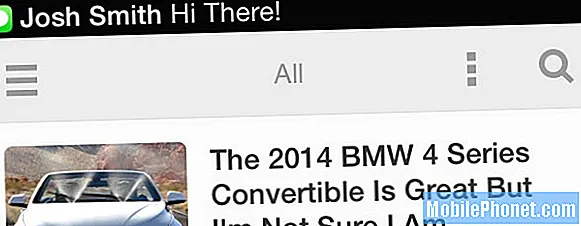
A StatusBulletin volt az én csípésem erre az iOS 6-ban, de a StatusBulletin fejlesztése leállt, és azóta egyesítette erőit a hasonló DietBulletin csípéssel, amelyet még nem frissítettek az iOS 8-ra, nem beszélve az iOS 7-ről, így a TinyBar megy - hogy ezt most megcsípje. Ráadásul a TinyBar egy teljes beállítási menüvel rendelkezik, ahol testreszabhatja, hogyan jelennek meg az értesítések és hogyan néznek ki.
RecentFacebook
A Facebook iPhone alkalmazás bosszantó, mivel a hírcsatornán a „Legfrissebb híreket” jeleníti meg, nem pedig az összes frissítést fordított időrendi sorrendben. Ennek megváltoztatásához néhány menüt kell átnéznie a legfrissebb frissítések megjelenítéséhez, de egy remek jailbreak-csípés megváltoztatja ezt.
Az iCleaner az egyik legnépszerűbb lehetőség erre, és csak börtönben tört készülékeken működik. Az iPhone-on történő futtatása csaknem 2 GB extra helyet szabadított fel anélkül, hogy alkalmazásokat vagy bármilyen más adathordozót kellett volna törölnie az iPhone-ról.
Kifakult
Ha nem tetszik, hogy a Zene alkalmazás hirtelen leáll és szünetet tart a zene gyengéd halványulása nélkül, akkor érdemes megnéznie ezt a bizonyos Cydia-módosítást.
A Faded egy csípés, amelyet az iPhone készülékének Zene alkalmazásához szántak, és lehetővé teszi a felhasználók számára, hogy halványítsák a zenéjüket, amikor a zenét szüneteltetik, leállítják és elindítják, így sokkal kevésbé hirtelen, ha szüneteltetik és folytatják a zenét.
WidgetCenter
Az iPhone 6 új funkciója az Elérhetőség (Reachability), amelynek segítségével duplán koppinthat a Kezdőlap gombra annak érdekében, hogy lehúzza a képernyő tetejét, hogy könnyebben elérhesse a felső sorban lévő alkalmazásokat. Ezzel azonban a teteje felé üres fekete helyet hagy, amelyet egyébként hasznosítani lehetne.
Itt jön be a WidgetCenter. Ezzel a módosítással megmutathatja az időt az adott térben, vagy akár a zene média vezérlőit is.
Silentium
Néha csak el kell némítanunk minden értesítést az iPhone készülékünkön, de mi van, ha továbbra is engedélyezni kell bizonyos alkalmazásokat az értesítések fogadásához. A Silentium a válaszod.
Ez a beállítás lehetővé teszi a felhasználók számára, hogy csak bizonyos alkalmazásokat állítsanak be teljes értesítések fogadására, miközben az összes többi alkalmazás csendben marad. Ez akkor tökéletes, ha alvás közben éjjel elnémítja a telefont, de mégis szeretné, ha bizonyos alkalmazások bizonyos helyzetekben átjönnének.
StatusbarWeather8
Ha időjárási dió vagy, és mindig tudnod kell az időjárásról, vagy csak gyorsan és egyszerűen meg akarod tekinteni az alapvető időjárást, akkor ez a csípés csak neked való.
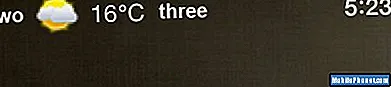
A StatusbarWeather8 az időjárást közvetlenül az iPhone állapotsorába helyezi, kiegészítve az aktuális hőmérséklettel, és még egy kis ikonnal is, hogy mi néz ki kint, esik-e, esik-e stb.
TapTapFlip
Az iPhone készüléken található Camera alkalmazás segítségével gyorsan válthat a hátsó kamera és az előlapi kamera között, ehhez azonban meg kell érintenie a jobb felső sarokban található kis ikont, amelyet valóban lehetetlen megütni.
A TapTapFlip nevű csípés azonban lehetővé teszi, hogy egyszerűen duplán koppintson a képernyő keresőjében bárhová a kamera váltáshoz. Nagyon egyszerű és nagyon kényelmes.
Search Widget
Ha valaha is használta az Android rendszert, akkor észrevette a hírhedt keresősáv-modult, amelyet hozzáadhat a kezdőképernyőhöz, és így egy csipetnyi gyors keresést végezhet a Google-on. Ugyanez a funkció elérhető az iPhone-on is.
A Search Widget egy Cydia-csípés, amely hozzáad egy Google keresősávot az iOS 8 kezdőképernyőhöz, és ugyanúgy néz ki, mint az Androidon. Ez egy nagyszerű eszköz, amikor gyors hozzáférésre van szüksége a Google-hoz.
SafariAlwaysPrivate8
A böngészők mentik az összes webhelyet, ahol járt, még az iPhone készülékén is, de van egy új fejlesztés, amely más megközelítést alkalmaz a Safarival.
A SafariAlwaysPrivate8 pontosan azt csinálja, amit a név alapján gondolna. Ez lehetővé teszi, hogy privát böngészési módban legyen, amikor megnyitja a Safarit. Tegye meg, amit akar, de nagyszerű lehet, ha a Safarit használja, és ez nem menti az előzményeket, így értékes helyet foglal ezeknek a fájloknak.
Locus
Az iPhone készülékén található GPS ronthatja az akkumulátor élettartamát, mintha nincs holnap, de az iPhone-ra vonatkozó Cydia-csípés szigorú határokat határoz meg, amikor a helymeghatározó szolgáltatásokat igénybe lehet venni.
A Locus egy olyan módosítás, amely lehetővé teszi, hogy csak bizonyos alkalmazásokat állítson be a GPS használatára. Ellenkező esetben az akkumulátor kímélése érdekében nem működik. Amikor azonban elindít egy bizonyos alkalmazást, amelyhez be szeretné kapcsolni a GPS-t, a Locus csak akkor kapcsolja be a GPS-t, amikor az adott alkalmazás meg van nyitva.
Az Apple már rendelkezik hasonló funkciókkal, de ez biztosan nem olyan nehéz és gyors, mint a Locus, amely sokkal alaposabban használja a be- és kikapcsolási képességeket.
Tiltsa le az iOS ujját hátra
Az iOS 7 egyik funkciója a menükben történő visszalopás, valamint az előre csúsztatás képessége volt. Sok felhasználó azonban felfedezte, hogy egyszerűen véletlenül aktiválhatja ezt, amikor bárhová a képernyő széléhez kerül.
Szerencsére az iOS visszacsúsztatásának letiltása elnevezésű egyenes csípés letiltja ennek a képességét, és meg kell nyomnia a Vissza gombot, amikor csak vissza akar térni.


